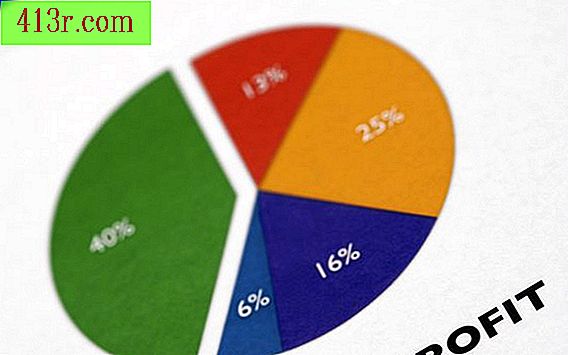Cara mengubah ikon layar utama iPhone
Langkah 1
Ubah tata letak ikon di layar beranda dengan menyentuh dan menahannya hingga semua orang tampak gemetar. Kemudian Anda dapat mengubah lokasi masing-masing ikon dengan menyeretnya melintasi layar. Setelah berada dalam posisi yang Anda sukai, tekan ikon "Mulai" untuk menyimpan pengaturan baru ini.
Langkah 2
Rancang layar utama tambahan jika ada beberapa ikon yang sering Anda gunakan dan Anda ingin mengakses dengan cepat tetapi tidak masuk ke layar utama. Saat Anda mengatur ikon di layar awal, seret salah satu ke kanan, membuat gerakan ke arah ujungnya. Layar baru akan muncul dan Anda dapat terus menyeret ikon ke kedua sisi di antara ujung kanan dan kiri.
Langkah 3
Beralih antara layar beranda dengan membuat gerakan kecil di sisi kanan atau kiri layar beranda iPod. IPhone memungkinkan Anda untuk membuat hingga 8 layar tambahan. Ada titik-titik kecil yang disejajarkan di bagian bawah setiap titik yang menunjukkan berapa banyak yang telah Anda buat dan jumlah layar yang Anda lihat.
Langkah 4
Tambahkan tautan ke halaman web yang paling sering Anda kunjungi di layar awal. Tautan ini disebut "klip web" di iPhone dan memiliki tampilan yang sama dengan ikon normal. Mereka dirancang untuk menunjukkan bagian tertentu dari halaman yang Anda cari ketika Anda membuat ikon.
Langkah 5
Buat klip web di browser Safari iPhone Anda dengan mengklik ikon "Tambah" dan kemudian "Layar" saat Anda melihat halaman tertentu dari situs yang ingin Anda simpan. Sebelum melakukannya, iPhone akan meminta Anda untuk memberinya nama tidak lebih dari 10 karakter. Anda dapat menghapus klip web dari layar beranda dengan menahan ikon apa pun lalu menekan "X" kecil yang akan muncul di sudutnya.